На главную > Текущее обслуживание > Проверка устройства Brother > Проверка качества печати
Проверка качества печати
Если на распечатках цвета и текст выглядят выцветшими или неравномерными или же текст вовсе отсутствует, возможно, засорены сопла печатающей головки. Распечатайте лист для проверки, обратив внимание на контрольный шаблон сопел.
- Нажмите
 .
. - Нажмите [Старт].Устройство напечатает лист для проверки.
- Проверьте качество всех четырех цветовых блоков на отпечатанном листе.
- Когда на ЖК-дисплее отобразится запрос на проверку качества печати, выполните одно из указанных ниже действий:
- Если все линии отчетливы и хорошо видны, нажмите [Нет], а затем нажмите
 для завершения проверки качества печати.
для завершения проверки качества печати. - Если какие-либо линии отсутствуют (см. Плохое качество ниже), нажмите [Да].
OK
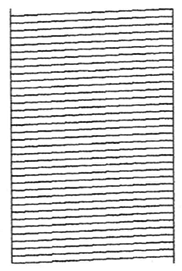
Плохое качество
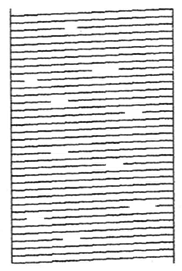
- Когда на ЖК-дисплее отобразится запрос на проверку качества печати каждого цвета, нажмите номер рисунка (1–4), наиболее точно соответствующего результату печати.
- Выполните одно из указанных ниже действий.
Если печатающую головку необходимо очистить, нажмите [Старт] для начала очистки.
- Если очистка печатающей головки не требуется, на сенсорном дисплее откроется экран меню. Нажмите
 .
.
- По завершении очистки на ЖК-дисплее отобразится запрос на повторную печать листа для проверки. Нажмите [Да], а затем нажмите кнопку [Старт].Устройство снова напечатает лист для проверки. Повторно проверьте качество четырех цветовых блоков на отпечатанном листе.
Если после неоднократной очистки печатающей головки качество печати не улучшилось, примените метод специальной очистки. 
 Связанная информация
Связанная информация 

 Связанная информация
Связанная информация - ВАЖНАЯ ИНФОРМАЦИЯ
- НЕ ПРИКАСАЙТЕСЬ к печатающей головке. Прикосновение к печатающей головке может привести к ее необратимому повреждению, а также к аннулированию гарантии на печатающую головку.
Так выглядит копия при засорении одного из сопел печатающей головки: 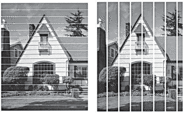
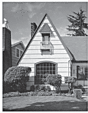
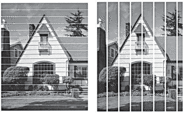
После прочистки этого сопла линии исчезнут:
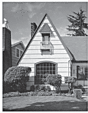
Эта страница была полезной?



